萬盛學電腦網 >> WORD教程 >> WORD使用技巧 >> 教你怎麼保護你的WORD文檔不被復制
教你怎麼保護你的WORD文檔不被復制
1. 啟動Word,打開要保護的文檔;

打開要處理的文檔
2. 點擊“審閱”窗格→“保護”→“限制編輯”;
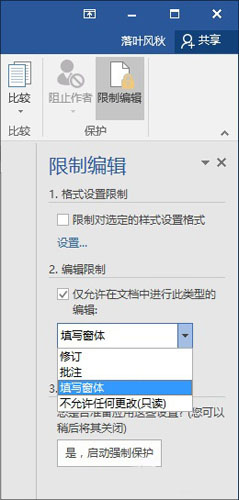
進入“限制編輯”面板
3. 在右側彈出面板中,勾選第2項“編輯限制”,然後在下拉菜單裡選擇“填寫窗體”,最後點擊“是,啟動強制保護”開啟保護;
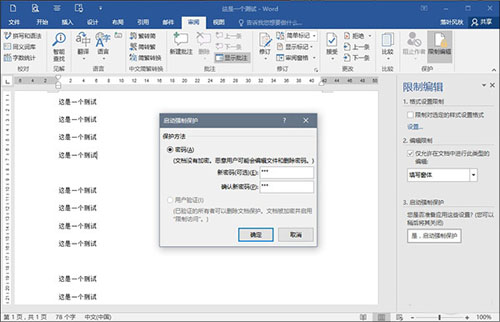
開啟保護
4. 啟動啟動後會首先要求你設置一個密碼,用於後期自己想編輯時解除保護用,設置好後存盤退出即可。
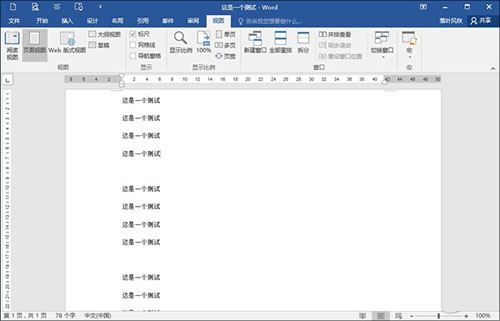
再次打開該文檔時,防復制功能便已經啟動了。好了,現在調用一下你熟悉的Ctrl+C/V大法吧,是不是已經不好用了!
啟動保護後,傳統的復制粘貼大法已經不能用了
類似方法我們還可以將文檔設置為只顯示不編輯,或者限制更改現有樣式,同樣是修改選項2裡的選項。總之這個方法相比之前的密碼打開保護要更實用,感興趣的小伙伴不妨試試看。
- 上一頁:怎麼解除Word文檔密碼
- 下一頁:Word中用EQ域輸入數學公式技巧
WORD使用技巧排行
办公软件推薦
相關文章
copyright © 萬盛學電腦網 all rights reserved



